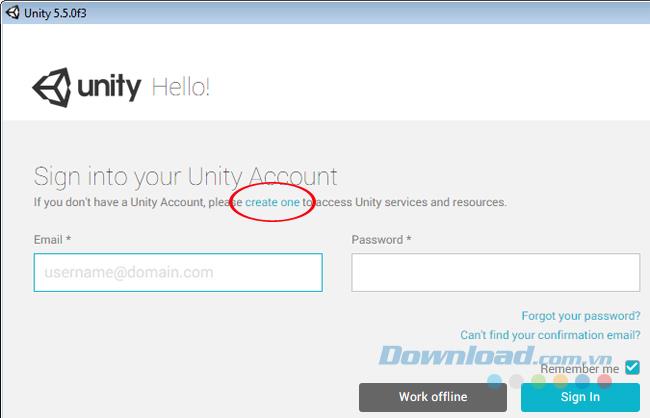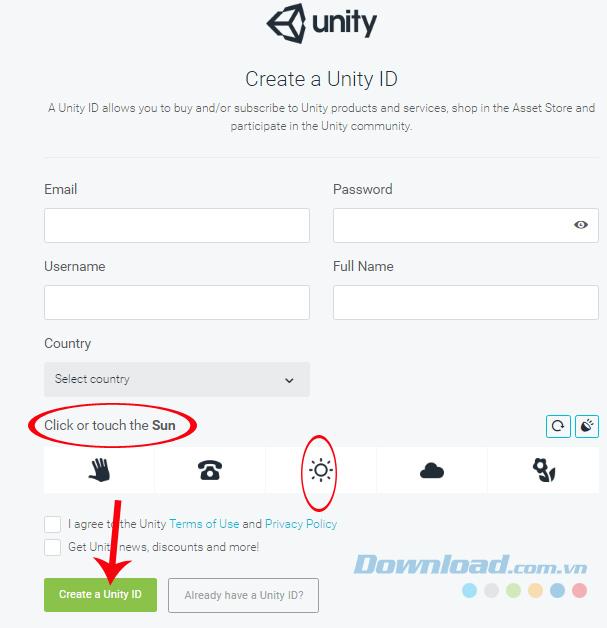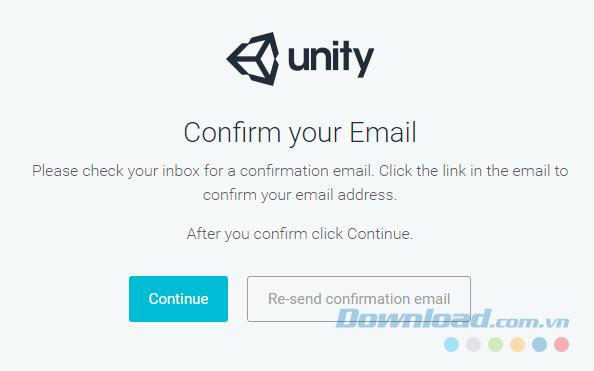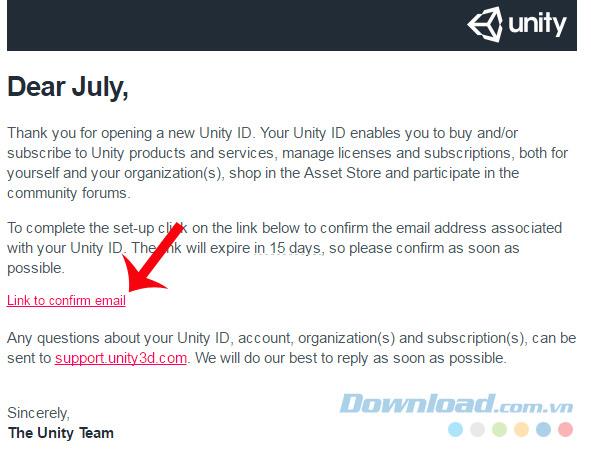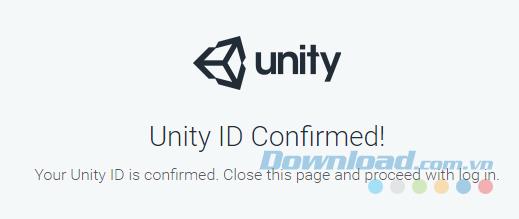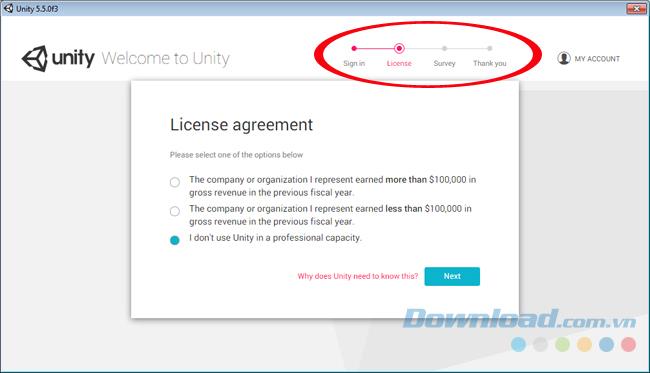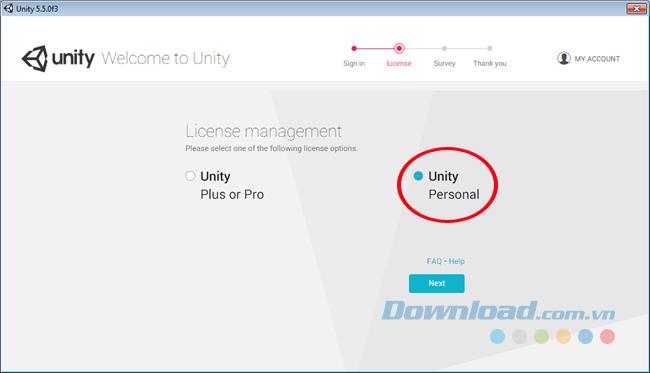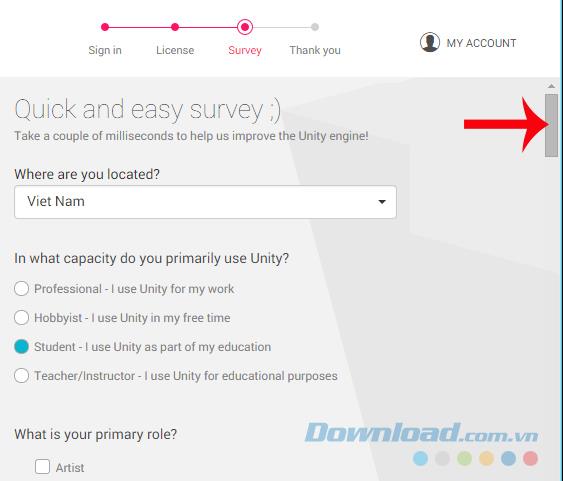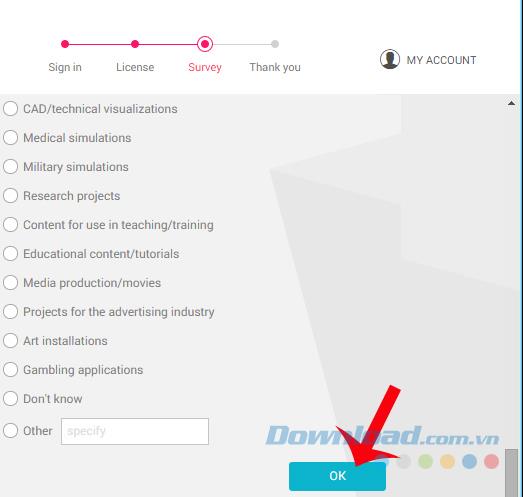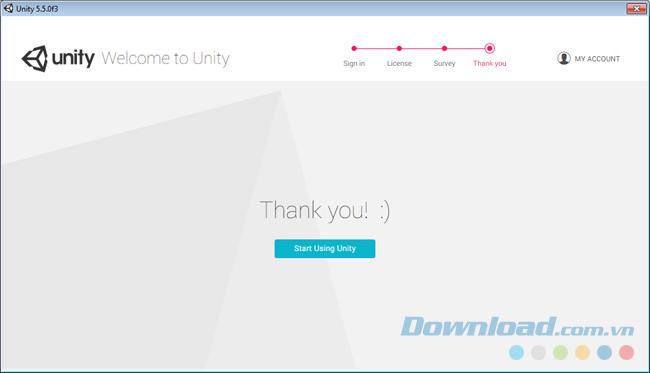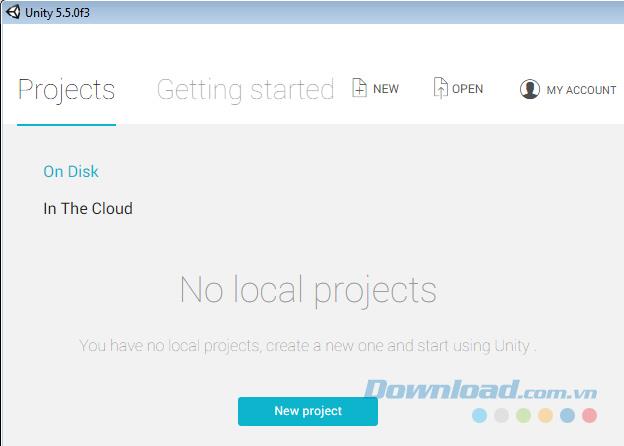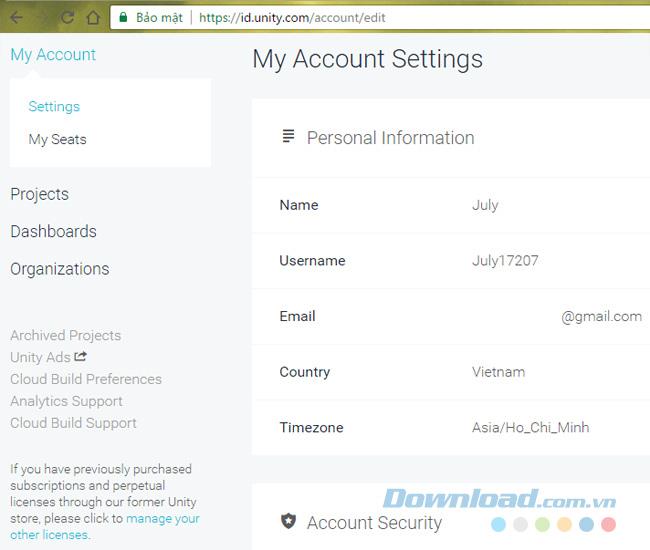อย่างที่ทราบกันดีว่าหลังจากติดตั้ง Unity - ซอฟต์แวร์ออกแบบเกมบนคอมพิวเตอร์ (ไม่ใช่เครื่องมือสนับสนุนเกม 3 มิติ ) เรามีสองตัวเลือกให้ใช้ หนึ่งคือการใช้งานออฟไลน์ (ทำงานออฟไลน์) และอีกอย่างคือการใช้งานออนไลน์ (คุณสามารถเข้าถึงที่เก็บสินทรัพย์ของ Unity )
ขึ้นอยู่กับเงื่อนไขและความต้องการของผู้ใช้เลือกวิธีการต่างๆ แต่ถ้าเราเลือกตัวเลือกที่สองเราต้องมีบัญชี Unity เพื่อให้สามารถเข้าสู่หน้าแรกได้
ลงทะเบียนบัญชี Unity บนคอมพิวเตอร์ของคุณ
Unity Webplayer Unity
ขั้นตอนที่ 1 : หากทำทันทีหลังจากติดตั้ง Unityจากอินเทอร์เฟซหลักของซอฟต์แวร์นี้ให้เลือก Create one (สีเขียว) หรือหากเบราว์เซอร์ของคุณเปิดอยู่คุณสามารถเข้าถึงหน้าUnityได้อย่างรวดเร็วรหัสนี้
นอกจากนี้หากคุณมีบัญชีอยู่แล้วและประสบปัญหาคุณสามารถใช้ตัวเลือกการสนับสนุนด้านล่างได้ทันที
- ลืมรหัสผ่าน : ลืมรหัสผ่าน
- ไม่พบอีเมลยืนยันของคุณ : ไม่พบที่อยู่อีเมลยืนยันของคุณ
- ส่วนWork Offlineยังช่วยให้เราใช้ Unity เพื่อออกแบบเกมโดยไม่ต้องลงชื่อเข้าใช้บัญชี (แต่จะไม่สามารถเข้าถึงที่เก็บสินทรัพย์ของ Unity ได้ )
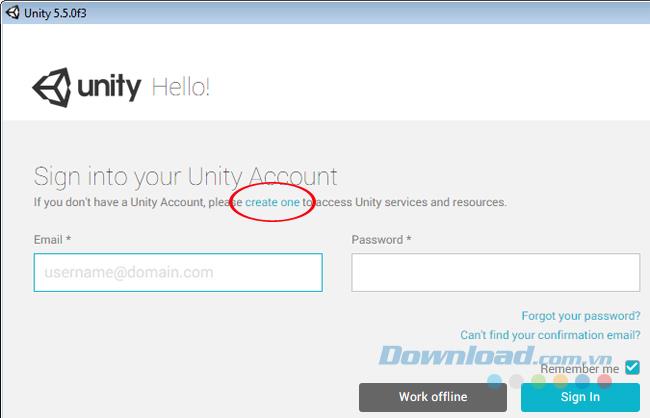
ขั้นตอนที่ 2 : ในอินเทอร์เฟซหลักของหน้าการลงทะเบียนคุณจะต้องกรอกข้อมูลในฟิลด์ที่เกี่ยวข้องด้านล่างจากนั้นคลิกซ้ายที่สร้างรหัส Unityเพื่อทำการลงทะเบียนให้เสร็จสมบูรณ์
ความสนใจ :
- อีเมล : ต้องไม่เคยใช้ในการสมัครบัญชี Unity
- รหัสผ่าน : คลิกไอคอนรูปดวงตาเพื่อแสดงรายละเอียด รหัสผ่านต้องเป็นไปตามข้อกำหนดต่อไปนี้:
- มีอักขระอย่างน้อย 8 ตัวขึ้นไป
- ต้องมีอักษรตัวใหญ่อย่างน้อยหนึ่งตัว
- มีตัวอักษรพิมพ์เล็กอย่างน้อยหนึ่งตัว
- ต้องมีทั้งตัวเลขและตัวอักษร (อย่างน้อยหนึ่งหลัก)
- ชื่อผู้ใช้ : ชื่อผู้ใช้ที่แสดงบน Unity หากมีการแจ้งเตือนสีแดง (ชื่อผู้ใช้ไม่ถูกต้องคุณต้องเปลี่ยนชื่อของคุณ)
- ประเทศ : เลือกประเทศเวียดนาม
- คลิกหรือแตะที่ .... : เลือกรูปภาพด้านล่างที่ตรงกับคำภาษาอังกฤษที่เป็นตัวหนาในประโยคนี้ (เช่นSun = sun )
- ทำเครื่องหมายในช่องฉันเห็นด้วยกับ ....
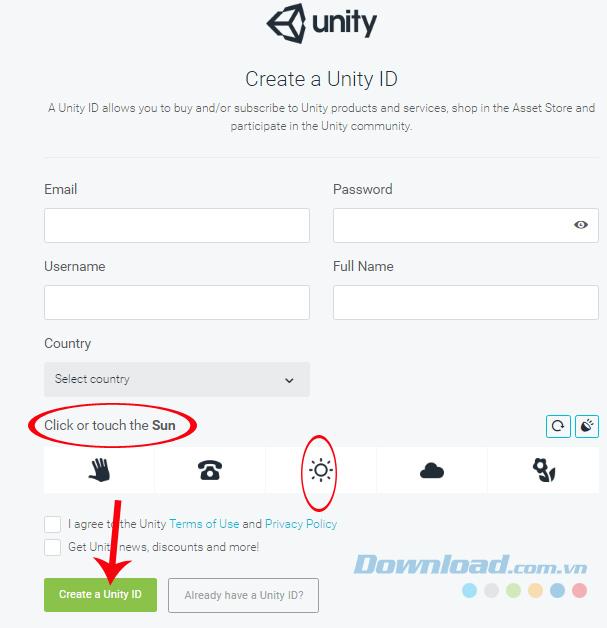
กรอกข้อมูลที่จำเป็นเพื่อสร้างบัญชี Unity
ขั้นตอนที่ 3 : จะมีข้อความขอให้คุณเข้าถึงที่อยู่อีเมลที่คุณเพิ่งป้อนเพื่อเปิดใช้งานบัญชีของคุณ หากคุณไม่ได้รับอีเมลหลังจากผ่านไปประมาณ 5-10 นาทีคุณสามารถคลิกซ้ายที่ส่งอีเมลยืนยันอีกครั้งเพื่อขอให้ส่งอีเมลการเปิดใช้งานอีกครั้ง
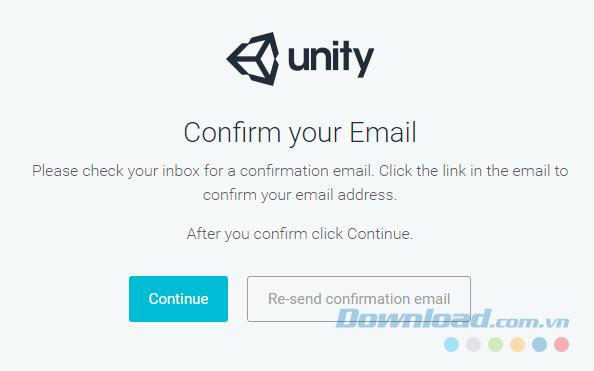
ขั้นตอนที่ 4 : เข้าถึงกล่องขาเข้าไปที่อีเมลที่ Unity ส่งถึงคุณและคลิกลิงก์สีแดง ( ลิงก์เพื่อยืนยันอีเมล ) เพื่อเปิดใช้งาน
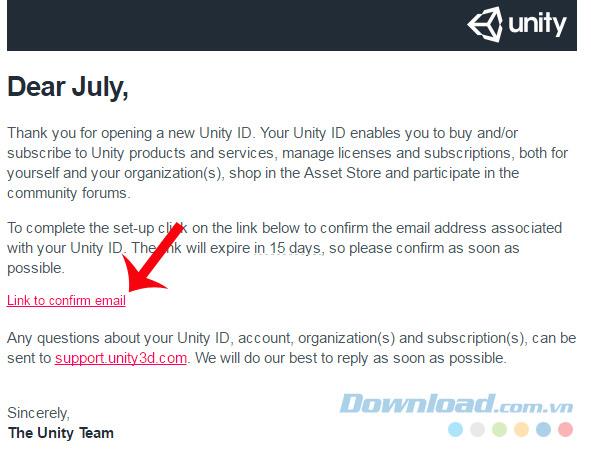
อินเทอร์เฟซอื่นของ Unity ปรากฏขึ้นให้เลือกดำเนินการต่อหากมีข้อความดังต่อไปนี้แสดงว่าคุณได้สร้างบัญชี Unity บนคอมพิวเตอร์ของคุณเรียบร้อยแล้ว
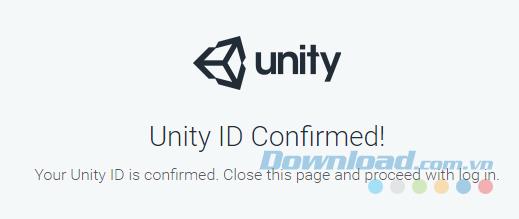
ยืนยันการสร้างบัญชีสำเร็จ
ขั้นตอนที่ 5:คุณเปิดซอฟต์แวร์ Unity อีกครั้งเข้าสู่ระบบบัญชีของคุณจะเห็นขั้นตอนที่จำเป็นในการลงทะเบียนข้อมูลให้เสร็จสมบูรณ์
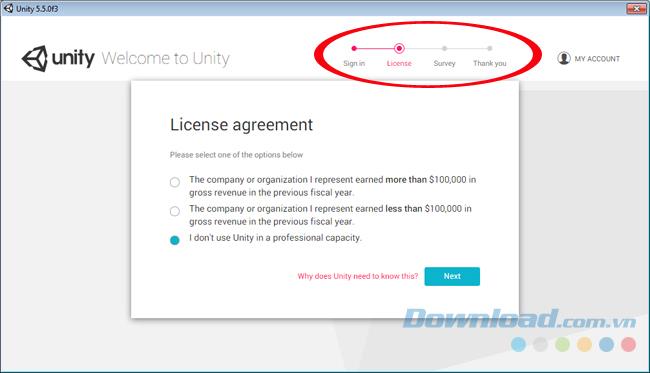
ทำตามขั้นตอนการลงทะเบียนทั้งหมด
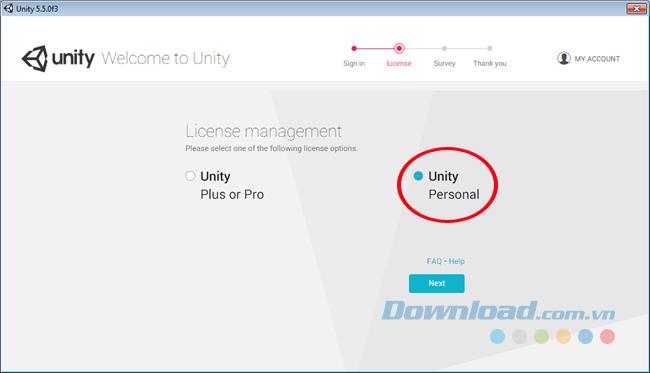
กรอกข้อมูลในฟิลด์ที่เกี่ยวข้อง
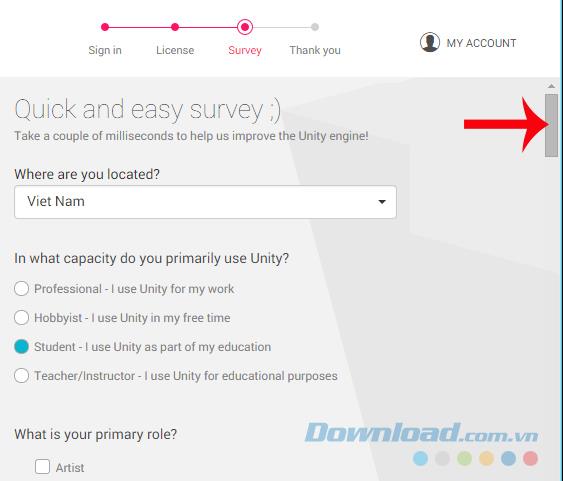
กรอกข้อมูลตามลำดับขั้นตอนที่ต้องการ
ที่ด้านล่างจะเลือกสีน้ำเงินตกลงเพื่อเสร็จสิ้น
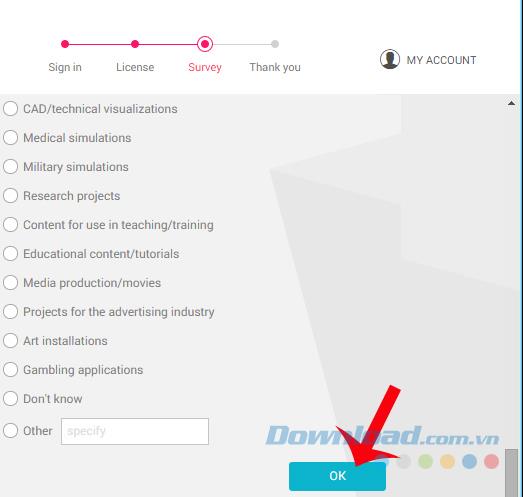
เสร็จแล้วตอนนี้เริ่มใช้งานเท่านั้น
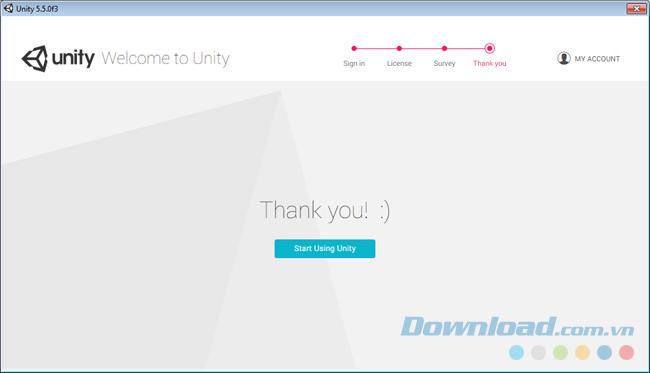
ขั้นตอนที่ 6 : อินเทอร์เฟซหลักของ Unity เมื่อเข้าสู่ระบบสำเร็จจะมีลักษณะดังนี้
- ใหม่ : การดำเนินโครงการใหม่
- เปิด : เปิดโครงการที่มีอยู่บนคอมพิวเตอร์ของคุณ
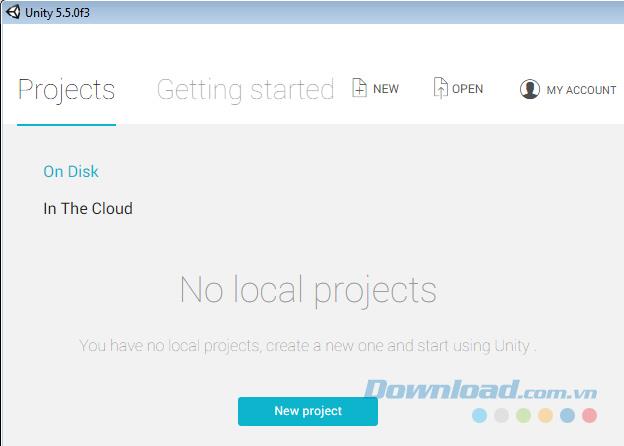
ส่วนบัญชีของฉันอนุญาตให้ผู้ใช้ตรวจสอบข้อมูลส่วนบุคคลในหน้าแรกของ Unity
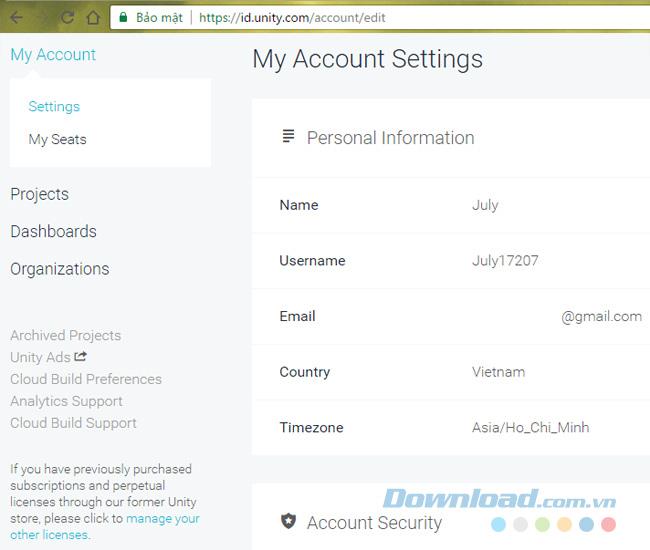
การติดตั้งเสร็จสมบูรณ์มีบัญชีตอนนี้คุณสามารถเริ่มทำงานกับ Unity ได้
ฉันขอให้คุณประสบความสำเร็จ!